Minden öreg újra új. Ez nemcsak a harangfenékre és a kazettákra vonatkozik (komolyan, hogy a szalagok visszatérnek), hanem a régi technológiát is.
Már megtanulta, hogyan kell újratelepíteni egy régi tablettát; Most összpontosítsunk arra a laptopra, amelyet már sok éven át a szekrény hátulján tartott. Még ha lassú, vírusfertőzött rendetlenség is lehet, akkor meglepődhet, hogy mennyi életet tudhat ki belőle. Valószínűleg nem is kell pénzt költenie.
De először: Értékelje annak állapotát
Először az első dolgok: Elindul? Ha van, pl. Egy merevlemez-meghajtó, egy repedt képernyő vagy hiányzó / törött billentyűzet-kulcs, idő lehet a szemét / újrahasznosítási halom számára. Nem nehéz vagy drága helyettesíteni a merevlemezt, de nyilvánvalóan van egy költség.
De ha a hardver még mindig jó, rengeteg lehetőség van. A legnyilvánvalóbb az: a merevlemez átformázása és a Windows újratelepítése. (Már áthelyezted az adatait az új laptopodra, ugye?) Érdemes megfontolni, hogy van-e a szükséges adathordozó (nevezetesen a bootolható Windows lemez és / vagy flash meghajtó), de ez nem szükséges. Valójában, feltételezve, hogy a gép régebbi Windows-verziót futtat, biztonsági szempontból talán nem is bölcs. (A legjobb tét, ha a Windows-hoz ragaszkodik: Tegye a Windows 10 tiszta telepítését.)
Vessünk egy pillantást néhány jó és praktikus módon arra, hogy a régi laptopot újra és újra futtassuk.
A régi készenlét: A Linux telepítése

", " modalTemplate ":" {{content}} ", " setContentOnInit ": false} '>
Ez talán a kedvenc lehetőségem, mert sok mindent egyszerre teljesít. A Linux telepítésekor felülírja (opcionálisan, de lehetőleg) a meglévő operációs rendszert, a szemölcsöket és az összeset. Helyén egy gyorsindítású, vírusálló, Windows-szerű környezet áll, amely csaknem bármit is képes.
Abban az esetben, ha nem ismeri, a Linux egy nyílt forráskódú operációs rendszer, amely több ezer programot futtathat - többek között - az irodai lakosztályokat, mint például a LibreOffice és az OpenOffice. Futtathat olyan böngészőket, mint a Chrome, a Firefox és az Opera; játékok, mint a Civilization V és a Minecraft; levelező kliensek, mint például a Thunderbird; és a Photoshop-szintű képszerkesztők, mint a GIMP.
Szükség van egy programra, amely csak a Windows számára elérhető? A PlayOnLinux nevű eszköz valószínűleg Linuxon belül futhat.
Ha van egy hátránya, az, hogy a Linux egyes területei tanulási görbével rendelkeznek, különösen akkor, ha bizonyos beállítások konfigurálására van szükség. A külső eszközökkel, mint például a nyomtatókkal, bizonyos kompatibilitási problémák is előfordulhatnak.
Ez azt jelenti, hogy nagyon ajánlom, hogy a régi laptopját Linux átalakítással adja meg. Az egyetlen valódi kérdés: Melyik Linux-változat (vagy disztribúció)? Sok közül lehet választani, a Mint és az Ubuntu vitathatatlanul a legnépszerűbb, az előbbi a legközelebb áll a Windows UI replikálásához.
Nem biztos benne, hogyan kell folytatni? Maradjon a Linux-os telepítésének útmutatója.
Kapcsolja be Chromebookjává

Mi az a Chromebook, hanem egy rendszeres laptop, korlátozott feldolgozási teljesítmény és egy Google által működtetett interfész, amely nem igényel sok feldolgozási teljesítményt?
Így a régi laptopnak többé kell lennie, mint az adott operációs rendszer futtatásának, amely a Chromium. Miért válassza ezt Linux alatt? Részben azért, mert bonyolultan működik még a legkevésbé szerény hardveren is, és részben azért, mert a Google át- és áthalad - az a tény, hogy az Android felhasználók és más, akik a Google ökoszisztémájában részt vesznek.
Valóban, ha a régi PC-ről egy webböngésző és felhőalkalmazás, akkor a Chromium lehet a legjobb tét. És legalább két szabad és egyszerű módja van: Cub Linux és Neverware Cloudready. Részleges vagyok az utóbbira, de mindkettőt nagyon könnyű kipróbálni.
Készítse el saját hálózathoz csatlakoztatott tárolórendszerét (NAS)
Ha a régi laptopja meglehetősen tágas merevlemezt tartalmaz, fontolja meg, hogy egyetlen, félelmetes célt szenteljen: hálózati csatolt tárolóba, vagy NAS-ba.
Ez nem új koncepció; az ötlet lényegében egy nagy meghajtó csatlakoztatása az otthoni hálózathoz, majd a meghajtó tartalmának hozzáférhetővé tétele minden eszközéhez: számítógépekhez, telefonokhoz, táblagépekhez és hasonlókhoz. Még jobb, nem csak otthon, hanem bárhol is csatlakozhat a meghajtóhoz. Ahelyett, hogy az összes fotót a felhőre dömpingelné, eldobhatja őket a NAS-ba. Ahelyett, hogy filmeket tárolna a telefonján, a NAS-ról tudhatja őket. Szerezd meg az ötletet?
Az oldie-but-goodie választás erre: FreeNAS. Olyan fájlok megosztására tervezték, amelyek helyben és online is elérhetők, és média-közvetítő funkciókat is kínál. Elindít egy indítható CD-t vagy flash meghajtót, amelyről IP-címet állít fel a számítógéphez. Presto: Gyors és egyszerű távoli hozzáférés a laptop merevlemezéhez.
Hozza létre saját otthoni médiaközpontját

", " modalTemplate ":" {{content}} ", " setContentOnInit ": false} '>
Ez egy kicsit más állat, mint a médiaszerver. Az ötlet az, hogy a hordozható számítógépet olyan médiaközpontgá alakítsa, amely a TV-t szolgálja, és közvetlenül csatlakozik ahhoz, hogy a TV-állomások felvételét a Netflix-re nézhesse a nagy képernyőn.
Őszintén szólok: nem látok egy csomó értéket ebben az opcióban. A Netflix nehezen érhető el, és sok régebbi laptop nem rendelkezik a DVR feladathoz szükséges lóerővel. (Plusz szükség van egy tunerre, antennára, távirányítóra, stb.) Heck, ha a tiéd nem rendelkezik HDMI kimenettel, a projekt meglehetősen sokáig történik, mielőtt elkezdené.
Ez azt jelenti, hogy ha megpróbálod megpróbálni, nézd meg ezt a bemutatót egy otthoni médiaközpont létrehozásáról Kodi-val.
Adományozza az agyát a tudománynak
Emlékezzünk a SETI @ home-ra? Még mindig dolog. Valójában olyan régen kezdett dolgozni, hogy nem ismeri fel a nevet. A SETI @ home összeköti a PC-t egy elosztott hálózattal, és kihasználja processzorát, hogy segítsen elemezni a rádió távcső adatait. Más szóval, most a maradék laptopja segíthet a Földönkívüli intelligencia keresésében.
Mindössze a Boinc szoftvert töltse le (elérhető Windows, Mac és - hint-hint - Linux), majd válassza a SETI @ home lehetőséget a rendelkezésre álló projektek listájából.
Ha az idegenek nem a te dolgod, Boinc is lehetővé teszi az ilyen önkéntes számítástechnikát olyan dolgok számára, mint az orvosi kutatás és az éghajlati elemzés. Az egyetlen költség az Ön számára a villamosenergia- és (nagyon minimális) sávszélesség, amely a laptop futásához szükséges.
Kapcsolja be webkamerává

", " modalTemplate ":" {{content}} ", " setContentOnInit ": false} '>
Ismerje meg: Mindig aggódott, hogy valaki a laptop webkameráját használta, hogy kémkedjen. Kapcsolja be a táblákat egy iSpy-vel, amely egy nyílt forráskódú videó felügyeleti alkalmazás a Windows számára. Ezzel a régi laptopja megfigyelő kamerává válik, amit a gyerekek, a háziállatok, a bébiszitterek, a szabadban vagy bármi mást figyelhet.
Ez nagyon hasznos lehet, ha egy olcsó módot szeretne tartani a fülek, például alvó baba számára. A plusz oldalon az iSpy ingyenes a helyi használatra (azaz saját otthonában), de ha a webkamerát távolról szeretné megtekinteni, a szolgáltatás havonta 7, 95 dollárba kerül.
Kapcsolja be egy digitális képkeretbe

", " modalTemplate ":" {{content}} ", " setContentOnInit ": false} '>
A komoly DIY-er, nincs semmi olyan megelégedve, mintha egy laptopot a csupasz alkatrészeire lecsúszna, majd az egyik alkatrész valami hűvösvé válik - ebben az esetben egy digitális képkeret. Végül is, ezt a nagy, nagy felbontású képernyőt jó hasznára kell tenni, ugye?
Számos online oktatóanyag található erre a témára; Az Instructables-nél ajánlom a laptopról szóló, megfelelően nevezett digitális képkeretet. Ez elég egyszerű: vegye szét a laptopot, helyezze a képernyőt egy keretbe, csatlakoztassa a számítógép belsejét a keret mögé, most futtasson egy képkeret-szoftvert. De van még sok más módja annak, hogy menjen a kedvenc keresőmotorjához, hogy több lehetőséget kapjon.
Ó, és látva, ahogy már lecserélted az alkatrészeket, tedd ezt a merevlemezt egy külső tokba, és használd USB meghajtóként!
Van más ötlete a régi laptopok újrakezdésére? Ossza meg őket a megjegyzésekben!




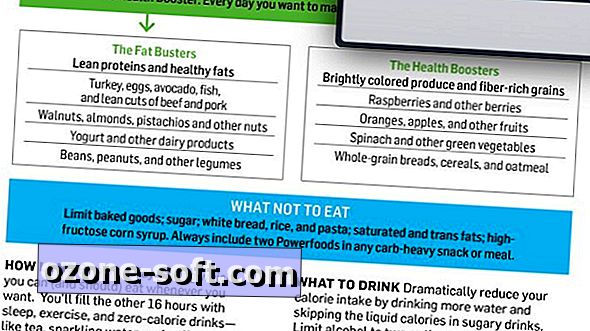








Hagyjuk Meg Véleményét